La mémoire maximale de MSConfig déclenche un BSOD ou se réinitialise à 0 [Correction]
![La mémoire maximale de MSConfig déclenche un BSOD ou se réinitialise à 0 [Correction]](https://cdn.thewindowsclub.blog/wp-content/uploads/2024/09/msconfig-maximum-memory-triggers-bsod-1-640x375.webp)
Si le paramètre Mémoire maximale dans MSConfig déclenche un écran bleu ou se réinitialise à 0 , les solutions fournies dans cet article vous aideront. MSConfig ou la configuration système nous permet de diagnostiquer et de résoudre les problèmes sur nos ordinateurs Windows. Nous pouvons l’utiliser pour entrer en mode sans échec, en état de démarrage propre, etc. Nous pouvons également l’utiliser pour activer ou désactiver des services en masse à la fois.
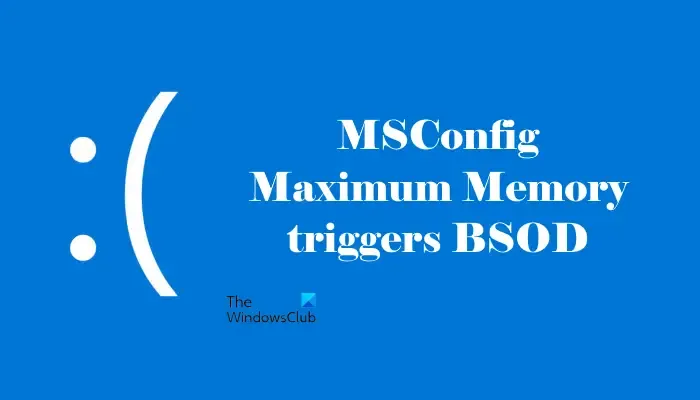
La mémoire maximale MSConfig déclenche un BSOD ou se réinitialise à 0
Si le réglage de la mémoire maximale MSConfig déclenche un écran bleu de la mort ou la réinitialise à 0, vous pouvez essayer les solutions fournies ici. Les options avancées de la configuration système définissent le nombre de processeurs et la mémoire maximale ou RAM. La fonction Mémoire maximale limite la quantité de RAM que votre ordinateur Windows peut utiliser.
Ces fonctionnalités avancées sont destinées à des fins de débogage et sont utilisées par les développeurs pour résoudre les problèmes. Par conséquent, il est conseillé de les laisser dans leur état par défaut.
- Connectez-vous en tant qu’administrateur
- Annuler les modifications dans l’environnement de récupération Windows
- Réparez votre PC
- Effectuez une restauration du système ou réinitialisez votre PC
- Réinstaller Windows
Voyons tous ces correctifs en détail.
1] Connectez-vous en tant qu’administrateur
Si la mémoire maximale revient sans cesse à 0 après le redémarrage, assurez-vous que vous êtes connecté à votre système en tant qu’administrateur. Il n’est pas recommandé d’apporter des modifications à ces fonctionnalités avancées si vous utilisez un ordinateur scolaire ou professionnel.
2] Annuler les modifications dans l’environnement de récupération Windows
Si, après avoir configuré la mémoire maximale dans MSConfig, vous rencontrez l’erreur BSOD et ne pouvez pas utiliser votre ordinateur, vous devez réinitialiser les paramètres avancés dans MSConfig via l’environnement de récupération Windows.
Étant donné que vous ne pouvez pas utiliser votre système en raison de l’erreur BSOD, vous pouvez accéder à l’environnement de récupération Windows en interrompant le processus de démarrage normal. Suivez les étapes ci-dessous :
- Allumez votre ordinateur.
- Appuyez sur le bouton d’alimentation et maintenez-le enfoncé immédiatement lorsque le logo Windows ou le logo du fabricant de l’ordinateur apparaît sur l’écran jusqu’à ce que votre ordinateur s’éteigne.
Répétez les deux étapes ci-dessus jusqu’à ce que l’écran Préparation de la réparation automatique s’affiche. Votre système n’est pas entré dans l’environnement de récupération Windows. Sélectionnez maintenant Options avancées > Dépannage > Options avancées > Invite de commandes .
Copiez et collez les commandes suivantes dans l’invite de commande une par une et appuyez sur Entrée après avoir entré chaque commande :
bcdedit /deletevalue {current} removememory bcdedit /deletevalue {current} truncatememory bcdedit /deletevalue {default} removememory bcdedit /deletevalue {default} truncatememory
Fermez maintenant l’invite de commande et redémarrez votre ordinateur. L’erreur BSOD devrait être corrigée et vous devriez pouvoir utiliser votre ordinateur cette fois-ci.
3] Réparez votre PC
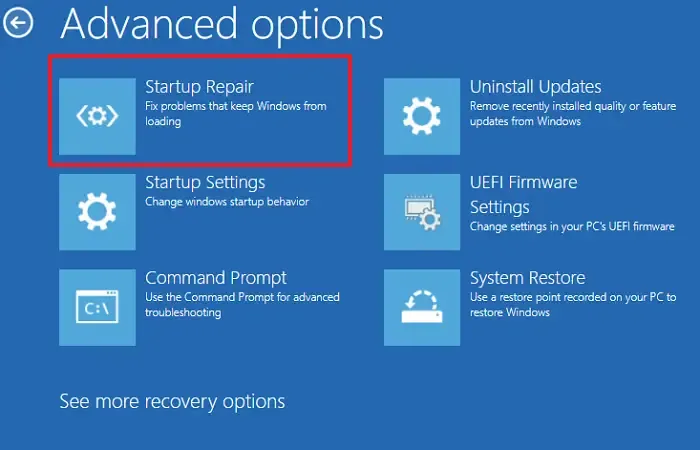
Si le problème persiste, vous pouvez réparer votre ordinateur à l’aide de l’outil intégré, Réparation du démarrage. Vous pouvez accéder à cet outil via l’environnement de récupération Windows. Suivez les étapes ci-dessus pour accéder à l’environnement de récupération Windows et accédez à Options avancées > Dépannage > Options avancées > Réparation du démarrage .
4] Effectuez une restauration du système ou réinitialisez votre PC
Windows crée automatiquement des points de restauration système chaque fois qu’il détecte des modifications sur votre système. Il est toutefois recommandé de créer manuellement des points de restauration système. Si les points de restauration existent sur votre système, vous pouvez les utiliser pour restaurer votre ordinateur à son état de fonctionnement précédent.
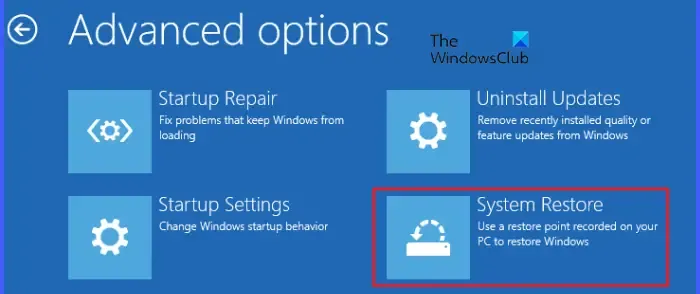
Accédez à l’environnement de récupération Windows et sélectionnez Options avancées > Dépannage > Options avancées > Restauration du système . Sélectionnez ensuite le point de restauration créé à la date avant laquelle votre système fonctionnait parfaitement. Suivez les instructions à l’écran pour restaurer votre système.
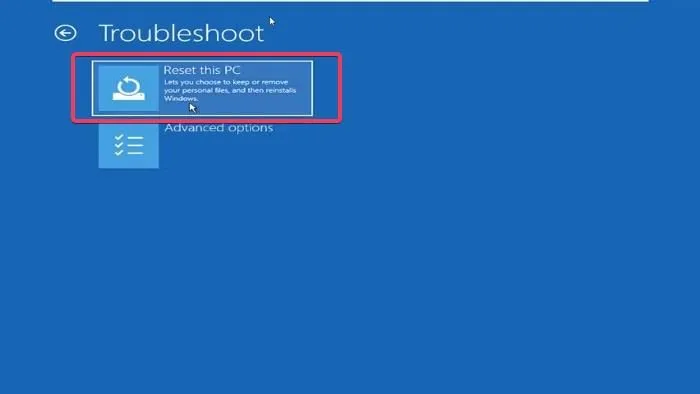
Si aucun point de restauration n’existe sur votre système, vous ne pourrez pas restaurer votre système à l’état de fonctionnement précédent. Dans ce cas, vous pouvez réinitialiser votre PC. Là encore, vous devez accéder à l’environnement de récupération Windows pour le faire. Lorsque vous êtes dans WinRE, sélectionnez Options avancées > Réinitialiser ce PC . Lors de l’exécution de cette action, sélectionnez l’ option Conserver mes fichiers . Cela réinitialisera votre PC aux paramètres d’usine par défaut sans supprimer vos données.
5] Réinstaller Windows
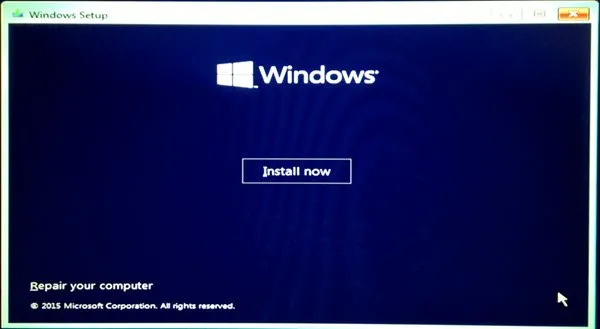
Le dernier recours pour corriger l’erreur BSOD consiste à effectuer une nouvelle installation de Windows. Cela effacera toutes les données de la partition du disque dur sur laquelle vous installez Windows. Par conséquent, sélectionnez soigneusement la partition du disque dur.
Vous pouvez utiliser l’outil de création de support pour télécharger le fichier ISO Windows. Après avoir téléchargé le fichier ISO Windows, utilisez un outil tiers comme Rufus pour créer une clé USB bootable.
J’espère que cela aide.
La RAM peut-elle provoquer une erreur d’écran bleu ?
Oui, une RAM défectueuse peut provoquer une erreur d’écran bleu sur un ordinateur Windows. Une RAM défectueuse présente certains signes ou symptômes. Si vous remarquez ces signes ou symptômes sur votre système, testez votre RAM pour confirmer si le problème vient de la RAM ou d’un autre matériel.
Que signifie la mémoire maximale dans msconfig ?
La fonction de mémoire maximale de MSConfig limite l’utilisation de la RAM de votre système. Votre système n’utilisera pas plus de RAM que la valeur que vous saisissez ici. Cette fonction est destinée à la formation et au débogage. Il est donc préférable de laisser les paramètres par défaut de l’usine.



Laisser un commentaire